Table of Contents L’odyssée de l’Oddity . . . . . . . . . . . . . . . . . . . . . . . . . . . . . . . . . . . . . . . . . . . . . . . . . . . . . . . . . . . . . . . . . . . . . . . . . . . . . . . . . . . . . . . . . . . . . . . . . . . . . . . . . . . . . . . . . . . . . . . . . . . . . . . . . . . . . . . . . . . . . . . . . . . . . . . . . . 3 Présentation générale . . . . . . . . . . . . . . . . . . . . . . . . . . . . . . . . . . . . . . . . . . . . . . . . . . . . . . . . . . . . . . . . . . . . . . . . . . . . . . . . . . . . . . . . . . . . . . . . . . . . . . . . . . . . . . . . . . . . . . . . . . . . . . . . . . . . . . . . . . . . . . . . . . . . . . . . 5 Comprendre l’Oddity . . . . . . . . . . . . . . . . . . . . . . . . . . . . . . . . . . . . . . . . . . . . . . . . . . . . . . . . . . . . . . . . . . . . . . . . . . . . . . . . . . . . . . . . . . . . . . . . . . . . . . . . . . . . . . . . . . . . . . . . . . . . . . . . . . . . . . . . . . . . . . . . . . . . . . . . . . 5 Installation de l’Oddity. . . . . . . . . . . . . . . . . . . . . . . . . . . . . . . . . . . . . . . . . . . . . . . . . . . . . . . . . . . . . . . . . . . . . . . . . . . . . . . . . . . . . . . . . . . . . . . . . . . . . . . . . . . . . . . . . . . . . . . . . . . . . . . . . . . . . . . . . . . . . . . . . . . . . . . . 6 Enregistrement . . . . . . . . . . . . . . . . . . . . . . . . . . . . . . . . . . . . . . . . . . . . . . . . . . . . . . . . . . . . . . . . . . . . . . . . . . . . . . . . . . . . . . . . . . . . . . . . . . . . . . . . . . . . . . . . . . . . . . . . . . . . . . . . . . . . . . . . . . . . . . . . . . . . . . . . . . . . . . . . 6 Guide rapide . . . . . . . . . . . . . . . . . . . . . . . . . . . . . . . . . . . . . . . . . . . . . . . . . . . . . . . . . . . . . . . . . . . . . . . . . . . . . . . . . . . . . . . . . . . . . . . . . . . . . . . . . . . . . . . . . . . . . . . . . . . . . . . . . . . . . . . . . . . . . . . . . . . . . . . . . . . . . . . . . . . 6 Commandes courantes . . . . . . . . . . . . . . . . . . . . . . . . . . . . . . . . . . . . . . . . . . . . . . . . . . . . . . . . . . . . . . . . . . . . . . . . . . . . . . . . . . . . . . . . . . . . . . . . . . . . . . . . . . . . . . . . . . . . . . . . . . . . . . . . . . . . . . . . . . . . . . . . . . . . . . . 8 Voltage Controlled Oscillator 1 (VCO1) . . . . . . . . . . . . . . . . . . . . . . . . . . . . . . . . . . . . . . . . . . . . . . . . . . . . . . . . . . . . . . . . . . . . . . . . . . . . . . . . . . . . . . . . . . . . . . . . . . . . . . . . . . . . . . . . . . . . . . . . . . . . . . . . . . . . . . 9 Voltage Controlled Oscillator 2 (VCO2) . . . . . . . . . . . . . . . . . . . . . . . . . . . . . . . . . . . . . . . . . . . . . . . . . . . . . . . . . . . . . . . . . . . . . . . . . . . . . . . . . . . . . . . . . . . . . . . . . . . . . . . . . . . . . . . . . . . . . . . . . . . . . . . . . . . . . 11 Low Frequency Oscillator (LFO) . . . . . . . . . . . . . . . . . . . . . . . . . . . . . . . . . . . . . . . . . . . . . . . . . . . . . . . . . . . . . . . . . . . . . . . . . . . . . . . . . . . . . . . . . . . . . . . . . . . . . . . . . . . . . . . . . . . . . . . . . . . . . . . . . . . . . . . . . . . . . 12 S/ Mixer (Sample and Hold) . . . . . . . . . . . . . . . . . . . . . . . . . . . . . . . . . . . . . . . . . . . . . . . . . . . . . . . . . . . . . . . . . . . . . . . . . . . . . . . . . . . . . . . . . . . . . . . . . . . . . . . . . . . . . . . . . . . . . . . . . . . . . . . . . . . . . . . . . . . . . . . . . 13 Audio Mixer (Mélangeur audio) . . . . . . . . . . . . . . . . . . . . . . . . . . . . . . . . . . . . . . . . . . . . . . . . . . . . . . . . . . . . . . . . . . . . . . . . . . . . . . . . . . . . . . . . . . . . . . . . . . . . . . . . . . . . . . . . . . . . . . . . . . . . . . . . . . . . . . . . . . . . . 14 Voltage Control Filter (VCF) . . . . . . . . . . . . . . . . . . . . . . . . . . . . . . . . . . . . . . . . . . . . . . . . . . . . . . . . . . . . . . . . . . . . . . . . . . . . . . . . . . . . . . . . . . . . . . . . . . . . . . . . . . . . . . . . . . . . . . . . . . . . . . . . . . . . . . . . . . . . . . . . . 15 High-pass Filter (Filtre passe-haut) . . . . . . . . . . . . . . . . . . . . . . . . . . . . . . . . . . . . . . . . . . . . . . . . . . . . . . . . . . . . . . . . . . . . . . . . . . . . . . . . . . . . . . . . . . . . . . . . . . . . . . . . . . . . . . . . . . . . . . . . . . . . . . . . . . . . . . . . . 16 Voltage Controlled Amplifier (VCA) . . . . . . . . . . . . . . . . . . . . . . . . . . . . . . . . . . . . . . . . . . . . . . . . . . . . . . . . . . . . . . . . . . . . . . . . . . . . . . . . . . . . . . . . . . . . . . . . . . . . . . . . . . . . . . . . . . . . . . . . . . . . . . . . . . . . . . . . . 16 Envelope Generators (AR and ADSR) . . . . . . . . . . . . . . . . . . . . . . . . . . . . . . . . . . . . . . . . . . . . . . . . . . . . . . . . . . . . . . . . . . . . . . . . . . . . . . . . . . . . . . . . . . . . . . . . . . . . . . . . . . . . . . . . . . . . . . . . . . . . . . . . . . . . . . . 17 Presets et morphing . . . . . . . . . . . . . . . . . . . . . . . . . . . . . . . . . . . . . . . . . . . . . . . . . . . . . . . . . . . . . . . . . . . . . . . . . . . . . . . . . . . . . . . . . . . . . . . . . . . . . . . . . . . . . . . . . . . . . . . . . . . . . . . . . . . . . . . . . . . . . . . . . . . . . . . . . 18 Tutoriels . . . . . . . . . . . . . . . . . . . . . . . . . . . . . . . . . . . . . . . . . . . . . . . . . . . . . . . . . . . . . . . . . . . . . . . . . . . . . . . . . . . . . . . . . . . . . . . . . . . . . . . . . . . . . . . . . . . . . . . . . . . . . . . . . . . . . . . . . . . . . . . . . . . . . . . . . . . . . . . . . . . . . . 20 Messages de contrôle continu . . . . . . . . . . . . . . . . . . . . . . . . . . . . . . . . . . . . . . . . . . . . . . . . . . . . . . . . . . . . . . . . . . . . . . . . . . . . . . . . . . . . . . . . . . . . . . . . . . . . . . . . . . . . . . . . . . . . . . . . . . . . . . . . . . . . . . . . . . . . . . 21 Contacter M-Audio . . . . . . . . . . . . . . . . . . . . . . . . . . . . . . . . . . . . . . . . . . . . . . . . . . . . . . . . . . . . . . . . . . . . . . . . . . . . . . . . . . . . . . . . . . . . . . . . . . . . . . . . . . . . . . . . . . . . . . . . . . . . . . . . . . . . . . . . . . . . . . . . . . . . . . . . . . 22 2 L’odyssée de l’Oddity D’après la légende des synthétiseurs, au commencement du monde (ou du moins, dans les années 70), tout joueur de synthé qui se respectait présentait fièrement un ou deux synthétiseurs quand on l’appelait pour réaliser son office. Ces deux synthés étaient le MiniMoog et l’ARP Odyssey et évidemment, un débat faisait rage pour déterminer lequel était le meilleur, aussi déchaîné que celui qui oppose aujourd’hui analogique et numérique ou Mac et PC. Heureusement, pour les plus éclairés des musiciens de cette période, et de même pour ceux qui ont revisité ces instruments ces dernières années, s’il est clair qu’il existe des différences nettes entre les sonorités et les timbres de chacun, il est impossible de déclarer l’un des deux supérieur : chacun excellait dans des sons spécifiques. Les deux synthés étaient, tout simplement, merveilleusement différents. Mais alors, pourquoi l’Odyssey était-il parfois considéré comme inférieur ? Eh bien, en tant que fanatiques autocertifiés de l’Odyssey, nous avons une théorie à ce sujet : D’abord, et c’est important, le nom Moog était aussi synonyme de synthétiseur que le nom Frigidaire est synonyme de réfrigérateur. Ensuite, il y a la question du coût. On oublie facilement, dans des temps de plug-ins économiques, que la technologie des synthés était très chère et que dans la majorité des cas, un joueur de synthé était limité à un synthé unique simplement pour des raisons de budget : un nouvel Odyssey coûtait 1500 $ en 1972 ! Troisièmement, il y avait des différentes de fonctionnement entre chaque synthé, qui trouvent certainement leurs origines dans les formations différentes de Pearlman et de Moog. Bob Moog avait une bonne expérience en applications musicales de l’électronique, par exemple avec ses kits Theremin, tandis que le fondateur d’ARP Alan R Pearlman, bien qu’il ait joué du piano depuis l’âge de 3 ans, avait dans son passé professionnel conçu des amplificateurs pour les programmes spatiaux Apollo et Gemini. On rapporte aussi qu’il aurait déclaré que le monde des musiciens lui était étranger, et c’est sans doute pourquoi le MiniMoog semblait plus familier aux musiciens, tandis que l’Odyssey, dans une première approche, semblait beaucoup plus “technique”. Il est certain que les curseurs colorés façon tic-tac et étrangement calibrés de l’Odyssey n’était pas aussi commodes pour des changements rapide et précis que l’étaient les boutons rotatifs du MiniMoog. Et avec cette méthode de contrôle, le panneau de commande d’aspect très technique et le manque évident de stockage de patch, on a souvent fait remarquer qu’il était pratiquement impossible d’obtenir deux fois le même son, même en utilisant des caches sur le panneau de commande. Pour aggraver encore la situation, la hauteur des oscillateurs étaient indiqués en Hertz et il n’y avait pas de son la=440 auquel se référer pour l’accordage, en sorte qu’utiliser l’Odyssey en concert et modifier les sons tout en le gardant accordé n’était pas une mince affaire. Et enfin, les différences de sonorités étaient largement débattues. Le mythe était que les Moog étaient chauds et moelleux, tandis que les ARP étaient fins et brillants ; ça n’est pas complètement faux, mais il serait idiot d’y trouver un motif de supériorité ou d’infériorité. Après tout, c’est bien ces différences et ces contrastes de sonorité qui expliquent que les sons d’un ARP, d’un Moog, d’un Sequential ou d’un Oberheimer sont aussi bienvenus et reconnaissables aujourd’hui qu’ils l’étaient en ces jours heureux ? Opinions et spéculations mises à part, le son de l’ARP combiné avec ses particularités uniques et excentriques ajoutaient énormément de caractère à l’instrument, de sortie qu’il est vite devenu un classique chez des artistes aussi divers que Joe Zawinul, Herbie Hancock, Stevie Wonder, Jean-Michel Jarre, Ultravox, Pete Townsend, Jimmy Page, George Duke, Tom Costa et d’innombrables autres qui l’ont adopté avec ferveur. De même, si vous regardiez la télévision ou des films dans les années 70, vous aurez aussi entendu le fameux son de l’ARP sur la Planète des Singes, McCloud, Enter the Dragon, The Taking of Pelham 1-2-3, ainsi que Columbo, Kojak et Cannon, par le biais des magiciens du synthé de la Côte Ouest Clark Spangler et Jerry Goldsmith. Et en quoi consistait ce son ? Ce qui est sûr, ce que quiconque prétendait qu’il était uniquement mince devait être un programmeur plutôt maladroit ; anguleux est peut-être un adjectif plus approprié. Mais avec un minimum d’effort, il est facile d’obtenir des sonorités chaudes et grasses également. Il y a en tout cas un domaine dans lequel l’Odyssey dépassait d’une tête ses rivaux : la création d’effets sonores. Vent, bords de mer, bombes, sirènes et rythmes “sample and hold” sortent naturellement de cette machine, et ceux qui ont la patience de bricoler et d’expérimenter étaient amplement récompensés avec toutes sortes de paysages sonores qui n’auraient jamais pu être réalisés avec aucun des bébés de Tom ou de Bob. Bref, l’Odyssey avait du jus, du mordant et une qualité agressive qui manquait à la plupart de ses contemporains, ce qui rappelle en fait la situation de nombreux plug-ins de synthé ! Mais pourquoi ne voit-on pas aujourd’hui l’Odyssey aussi régulièrement que son ennemi juré sur scène et dans les studios ? 3 En fait, ça n’est pas vraiment un bon synthé à jouer : les curseurs évoqués plus haut se cassent facilement et il est difficile de trouver des pièces de rechange. Pour le jeu en direct, son manque de mémoires est un vrai problème, et comme nous l’avons déjà mentionné, modifier des sons en temps réel est assez traumatique, même si la stabilité de l’oscillateur de l’ARP était considérée comme supérieure à celle des rivaux. En plus, malgré le fait qu’au milieu des années 70 ARP détenait une part phénoménale de 40% du marché des synthés, il semble que seuls 3 000 Odyssey aient été construits (contre 13 000 MiniMoog), ce qui explique que des bons exemplaires deviennent de plus en plus difficiles à trouver. Enfin, pour ajouter encore un peu plus de confusion des chasseurs potentiels d’Odyssey, il y a eu plusieurs révisions de filtres par trois marques, qu’on distingue par leur couleur, blanc, noir avec caractères dorés ou noir avec caractères oranges. Les puristes continuent à débattre sur quelle version est la meilleure, mais nous ne rentrerons pas dans ce débat ici ; de nombreuses ressources web sont consacrées à cette question et à d’autres. Cependant, nous, chez GMEDIA Music, nous sommes tombés amoureux de l’Odyssey il y a bien des années après avoir acheté un MkII (un noir avec caractères dorés) en parfait état. Bien sûr, la calibration des curseurs faisait un contraste intéressant avec la plupart des synthétiseurs modernes, et le clavier était bancal, mais il avait... ce son ! Ce son aiguisé, fulgurant et pourtant funky décrit une fois (peut-être bien par ARP lui-même) comme le voyage musical suprême. Et plus nous l’utilisions, plus nous pensions à combien, comme pour le M-Tron, nous aimerions présenter ce son à un nouveau public, dans un environnement de travail nouveau. C’est là qu’intervient Ohm Force, un des principaux développeurs de plug-in avec des attitudes similaires à ces pionniers des synthés dont nous avons parlé : inventifs, aventureux et ne craignant pas de produire quelque chose de différent, pourvu que ça soit inspirant. Et à Francfort 2002 l’Oddity était né (du moins sur le papier) en tant qu’initiative commune entre GMEDIA Music et Ohm Force sous la bannière GForce. Le nom Oddity a été choisi à cause de son caractère unique, de ces possibilités de sonorité et de son fonctionnement inhabituel. Ce synthé, revisité en tant que plug-in, est réellement singulier, unique en son genre. Et alors que nous avons fait tout notre possible pour recréer fidèlement l’essence de l’original, nous avons naturellement ajouté de nouvelles fonctionnalités dont nous espérons qu’elles transforment un classique vintage en un maître moderne et qu’elles améliorent le processus créatif. L’Oddity a vraiment été fait avec amour et nous espérons que ceux qui l’achèteront comprendront et apprécieront la singularité de l’original, et pourquoi, dans notre époque éclairée de technologie de plug-ins, toutes ces comparaisons portant sur le passé n’ont plus lieu d’être. Ressources web liées à l’Oddyssey : www.overacker.com/ody/directory.html www.keyboardmuseum.org/ar/a/arp/arp.html www.synthmuseum.com/arp/index.html www.synthfool.com www.vintagesynth.com/ www.physicsenterprises.andrews.edu/diy_archive/manuals/arp/index.html#Ody www.sonicstate.com/synth/arpodyssey.cfm Livres liés à l’Odyssey : A-Z of Analogue Synthesisers (Part One. A - M), par Pete Forrest Vintage Synthesisers, par Mark Vail Générique : Alan R Pearlman et toutes les personnes responsables de l’Odyssey. La magnifique équipe d’Ohm Force : Laurent de Soras, Jérôme Noël, Raphaël Dingé, Franck Bacquet, Vincent Frison, Eric Cestari, Gregory Makles, Vincent Birebent and Ian Finney. Angus Hewlett, Jim Wintermyre, Nick Thompson et Jason Field. Conception sonore : Dave Spiers et Dave Blakely Ce manuel : Dave Spiers, Ian Legge and Chris Macleod. 4 Présentation générale Polyphonie Monophonique : . . . . VCO1 et VCO2 – Priorité de note Haute et Basse. Duophonique : . . . . . . . . . . . . . . . . VCO1 – Priorité de note Basse. VCO2 – Priorité de note Haute. Oscillateurs 2 VCO : . . . . . . . . . . . scie, carrée, pulsation, PWM (peut être modulé par : LFO sinusoïdal ou enveloppe ADSR), bruit blanc/rose ; synchronisation d’oscillateur modulé par : ADSR, LFO carrée/scie, Sample-and-Hold. LFO . . . . . . . . . . . . . . . . . . . . . . . . . . . Sinusoïdal/Carré ; Sample-and-Hold. VCF . . . . . . . . . . . . . . . . . . . . . . . . . . . Filtre passe-bas résonnant quatre pôles 24 dB ; peut être modulé par : kybd track (clavier), Sample-and-Hold, LFO sinusoïdal, ADSR, AR, ring modulator. VCA . . . . . . . . . . . . . . . . . . . . . . . . . . . EG 1 : AR. . . . . . . . . . . . . . . . . . . . . . . . . . . . EG2 : ADSR Curseurs volants et mouvements de souris Bien que nous ayons cherché à rester fidèles à l’instrument original, il était bien sûr logique d’ajouter quelques fonctionnalités supplémentaires. La plupart fonctionnent de façon facile à comprendre, et sont décrites aux endroits appropriés de ce manuel. Cependant, une des fonctions à laquelle vous devez prêter attention à ce stade est la capacité de “jeter” les curseurs avec la souris. Si vous souhaitez jeter le curseur du bas vers le haut, placez d’abord votre pointeur de souris environ un demi-centimètre au-dessus du curseur, directement au-dessus du bord du curseur. Ensuite, tandis que vous gardez le bouton de la souris enfoncé, faites glisser la flèche le long du curseur en lâchant le bouton de la souris pendant que vous jeter le curseur. Vous verrez que le curseur se déplace jusqu’à atteindre le sommet. Pour jeter un curseur du haut vers le bas, répétez l’opération en commençant cette fois environ un demi-centimètre au-dessous du curseur, et cliquez et jetez vers le bas. Plus vous déplacez la souris rapidement, plus le curseur se déplacera rapidement. Tous les mouvements peuvent être enregistrés dans votre application hôte. Les curseurs de l’Oddity répodnehnt aux mouvements horizontaux de souris. Placer le pointeur de la souris à côté d’un curseur et le déplacer horizontalement permet de modifications très précises dans les valeurs de paramètre, la valeur exacte étant indiquée dans la fenêtre Current Parameter (Paramètre courant). Comprendre l’Oddity Bien que l’Oddity ne soit pas un vrai synthé modulaire, la clé de sa compréhension est de considérer chaque section comme un module que vous alimentez avec une autre “source” ou “signal”. Les curseurs avec leur code couleur sont également cruciaux pour comprendre beaucoup du routing interne et les relations entre de nombreux paramètres. Par exemple, les curseurs de réglage Coarse et Fine (Grossier et Fin) sur VCO1 sont colorés en bleu, et de même le curseur qui détermine la quantité de VCO1 qui entre dans l’Audio Mixer. De plus, pourvu que la forme d’onde de VCO1 soit changée en onde carrée (le réglage se fait avec le commutateur sous le curseur bleu VCO1 de l’Audio Mixer), le curseur bleu Pulse Width dans le module VCO1 devient le contrôleur pour modifier le paramètre Pulse Width. Pour éviter toute confusion avec le second oscillateur, vous remarquerez que les curseurs de réglage Coarse et Fine (grossier et fin) de VCO2 sont colorés en vert, de même que les curseurs Level de l’Audio Mixer et Pulse Width. Une fois que vous intégrez ces relations, faire marcher l’Oddity devient très intuitif. ATTENTION : L’Oddity est une bête sauvage capable des sons les plus extrêmes. Il peut vous arriver de temps en temps que le son, non seulement ait besoin de tout le headroom de votre carte, mais qu’il l’excède même. Veuillez faire attention à cela et toujours garder un oeil sur le niveau d’instrument audio de votre séquenceur. 5 Nous avons essayé de maintenir la charge CPU de l’Oddity au minimum et dans l’utilisation normale il ne devrait pas faire usage de beaucoup de puissance de calcul. À cause de la manière dont le module Sample and Hold Mixer fonctionne, à chaque fois qu’une modulation utilisant la sortie Sample and Hold Mixer est activée, une augmentation marquée de la charge CPU peut se produire. Ceci vient du fait que pour le faire marcher comme l’instrument original, nous avons dû faire l’impasse sur plusieurs optimisations. Gardez cela à l’esprit quand vous programmez vos propres sons : si vous n’avez pas besoin de l’utiliser, optimisez la performance en l’éteignant. Installation de l’Oddity Le CD principal comprend différentes versions de l’Oddity. Le programme d’installation de l’Oddity vous permet d’installer n’importe quelle version (ou combinaison de versions) par le biais d’un unique programme d’installation, un pour Mac et un pour PC. PC - Insérez le CD principal de l’Oddity dans le lecteur de CD-ROM. À partir de la fenêtre d’installation, choisissez l’option “Install” et suivez les instructions s’affichant à l’écran, en entrant soigneusement votre User Name (nom d’utilisateur) et vos Registration codes (codes d’enregistrement) EXACTEMENT tels qu’ils figurent dans le guide de démarrage. Mac - Insérez le CD principal de l’Oddity dans le lecteur de CD-ROM. Double-cliquez sur l’icône de disque GForce Oddity pour ouvrir le disque. Double-cliquez sur le fichier Oddity.dmg, puis exécutez le programme d’installation de l’Oddity, en suivant les instructions s’affichant à l’écran, en entrant soigneusement votre User Name (nom d’utilisateur) et vos Registration codes (codes d’enregistrement) EXACTEMENT tels qu’ils figurent dans ce guide de démarrage. Illustration : programme d’installation pour Mac. Pendant l’installation, cliquez sur le bouton Next jusqu’à ce que la procédure d’installation soit terminée. Enregistrement Merci de prendre le temps d’enregistrer votre Oddity en ligne à l’adresse : http://www.gmediamusic.com/registration/ L’enregistrement est nécessaire pour recevoir l’assistance technique gratuite. Guide rapide Une fois installé l’Oddity, sélectionnez-le comme instrument dans votre application hôte et ouvrez la fenêtre d’édition de l’Oddity, qui est son écran principal. L’Oddity utilise deux types de fichier spécifiques : des Presets (sons individuels) et des Banques de presets (.pbk) (groupe de presets, jusqu’à 64 par banque). Les banques de presets peuvent être utilisées à l’intérieur de l’Oddity tant sur PC que sur Mac. Si un fichier .pbk est créé à l’intérieur d’un hôte Windows, ces fichiers peuvent être utilisés par un Oddity fonctionnant sur un hôte Mac, et vice-versa. Pour le détail de chaque paramètre de module, rapportez-vous à la section correspondante de ce manuel. Formats sonores : Mac et PC L’Oddity utilisez sa propre structure de fichier multiplateforme sous la forme de Banques de presets. Cependant, la plupart des applications hôtes offrent leurs propres méthodes d’enregistrement de son, avec lesquelles il se peut que vous soyez plus familier. Sur le CD principal de l’Oddity, vous trouverez un dossier appelé “The Oddity - Sounds”, qui contient plusieurs variations des sons de l’Oddity dans des formats applicables soit à l’Oddity lui-même (fichiers .pbk), soit à Logic d’Emagic (réglages), soit encore à Cubase de Steinberg (instruments). 6 Banques de presets Une fois que l’Oddity a été installé avec succès, six Banques de presets (chacune contenant 64 attributions de presets) auront également été installées dans le dossier VSTPlugIns/GMEDIAMusic/Oddity de votre application hôte. Les sons dans les quatre premières ont été spécialement conçus en fonction de l’Oddity. Le cinquième, appelé OdysseyBank.pbk, contient en fait 64 sons reconstruits à partir des modèles de patch originaux de l’Odyssey, pour obtenir les sonorités rétro. Enfin, il y a une Banque de presets appelée “Template.pbk” qui est un excellent point de départ pour créer et enregistrer vos propres Presets, puis vos propres Banques de presets. Bien sûr, il est possible d’enregistrer des presets sur n’importe quelle banque de presets, en écrasant un ou plusieurs presets originaux du même coup. Si vous devez récupérer un son original qui a été écrasé, copiez simplement les banques de presets originales sur votre disque dur et rendez-vous dans ce dossier en utilisant le bouton “Load” (Charger) rouge qui se trouve sur le panneau avant de l’Oddity. Réglages Logic Si vous êtes un utilisateur de Logic et que vous souhaitez charger des presets individuels de l’Oddity en tant que “settings” (réglages), ouvrez le dossier “The Oddity - Sounds”, puis le dossier “Individual Sounds”. Ouvrez ensuite le dossier correspondant au système d’exploitation de votre ordinateur et copiez le dossier “Logic Settings” sur votre disque dur. En utilisant la commande “Load Settings” (Charger les réglages) dans Logic, vous pouvez maintenant vous rendre dans ce dossier pour charger n’importe lequel des sons individuels. C’est une bonne méthode pour réarranger vos Banques de presets en fonction de vos besoins, ou simplement pour récupérer des sons individuels qui pourraient avoir été écrasés par erreur. Instruments Cubase Si vous êtes un utilisateur de Cubase et que vous souhaitez charger des presets individuels de l’Oddity, ouvrez le dossier “The Oddity -Sounds”, puis le dossier “Individual Sounds”. Ouvrez ensuite le dossier correspondant au système d’exploitation de votre ordinateur et copiez le dossier “Cubase Instrument” sur votre disque dur. Depuis l’intérieur de Cubase, rendez-vous dans ce dossier et chargez les instruments individuels de l’Oddity. Et enfin... Charger un son Oddity en tant que “réglage” Logic ou en tant “qu’instrument” Cubase modifiera les paramètres de l’Oddity en leur donnant les valeurs associées au nouveau son mais vous ne verrez aucun changement au nom dans la fenêtre “Current Preset” de l’Oddity. N’oubliez pas non plus que ce nouveau son ne sera stocké de façon permanente qu’une fois enregistré en tant que preset, puis comme partie d’une banque de presets. Démonstrations du produit Le CD contient également des démonstrations du produit provenant de GForce et d’Ohm Force ; prenez un moment pour y jeter un coup d’oeil. Les démos se trouvent dans le dossier “GForce Demos”. Chargement des banques de presets Quand l’Oddity est ouvert pour la première fois, le son par défaut, “80’s Bass” sera chargé, mais vous verrez initialement “<<Click Here>>” dans la fenêtre “Current Preset”. Un clic sur ce texte ouvrira un menu déroulant à partir duquel vous pouvez choisir n’importe lequel des 64 presets du jeu par défaut, “OddityBank01.pbk”. Une fois ouvert le menu déroulant, une coche apparaîtra à côté du preset sélectionné. Pour charger une banque de presets (.pbk), cliquez simplement sur le bouton “Load” (Charger) et rendez-vous, dans votre application hôte, dans le dossier VstPlugIns/GMEDIAMusic/Oddity où vous trouverez les six fichiers de banques de presets installés. Choisissez la banque que vous voulez charger, et écoutez les presets en utilisant la méthode illustrée plus haut. Comprendre et enregistrer les presets et les banques de presets modifiées. L’Oddity utilise deux types de fichier : les Presets et les Banques de presets (.pbk). Les presets sont des sons individuels, et les banques de presets sont des groupes de presets (jusqu’à 64). Les presets doivent être enregistrés sur le disque dur en tant que partie d’une banque de presets. Enregistrement d’un preset modifié dans une nouvelle banque de presets : 1. Cliquez sur le bouton “Load” (Charger) et sélectionnez “Template.pbk”. Ceci charge “Template.pbk” dans la mémoire d’arrière7 plan de l’Oddity ; votre preset modifié reste le preset active et apparaît toujours dans la fenêtre “Current Preset” (Preset courant). 2. Déplacez la bascule “Memorize” dans sa position supérieure. 3. Cliquez sur un nom de preset dans la fenêtre “Current Preset” pour ouvrir le menu déroulant des presets. Sélectionnez maintenant la position dans laquelle vous souhaitez enregistrer votre preset. 4. Cliquez sur le bouton “Rename” pour renommer votre nouveau preset. Le nouveau nom apparaîtra maintenant dans le menu déroulant à la position à laquelle vous avez enregistré votre nouveau preset et dans la fenêtre “Current Preset”. 5. TRÈS IMPORTANT. Les presets sont seulement enregistrés dans la mémoire RAM volatile et doivent être enregistrés en tant que Banque de preset (pbk) sur le disque dur. Cliquez sur le bouton “Save” (Enregistrer) pour enregistrer votre jeu courant de presets en tant que banque de presets. Si vous n’enregistrez pas sur le disque dur des presets modifiés dans une banque de presets, ils seront perdus quand vous quitterez votre application hôte. Nommer votre nouveau jeu avec un nom de votre choix, et utilisez cela comme base pour tout nouveau preset que vous créez. Avec cette méthode, vous pouvez créer différentes banques de presets, basses, effets, solo, etc. Les modules de l’Oddity Commandes courantes 1 8 1. Interrupteur de tonalité A=440 Hz (A=la) Un repère utile pour régler les oscillateurs (non inclus dans l’instrument original). 2. Bascule de bruit rose/blanc Le bruit blanc contient toutes les fréquences du spectre audio dans une égale mesure. Le bruit rose est plus utile en terme musical, parce qu’il contient des énergies égales de chaque fréquence, ce qui résulte dans un son qui n’est pas trop bas (grondement) ni trop haut (sifflement). Utile pour créer des bruits de vent et de tonnerre ou pour ajouter un “crissement” au sons de percussions. 3. Bascule mono/duo Utilisez cette bascule pour basculer entre les modes monophonique et duophonique. Le mode mono peut aider à accélérer le suivi des notes et permettre des déclenchement de note plus propres. Le mode duo, cependant, surtout utilisé avec le modulateur en anneau (ring modulator), convient bien au jeu de parties monophoniques où l’ajout d’une seconde note peut introduire de merveilleuses harmoniques. 4. Sélecteur de plage de pitch bend Choisissez la quantité de demi-tons formant la plage de modification de la molette de pitche bend (+2, +12 ou +24 demi-tons). 5. Bouton de pitch bend Décalage de fréquence. Répond aux informations du contrôleur de pitch bend externe. 6. Curseur de portamento Détermine la quantié de “glissement” entre une note et la note jouée immédiatement après. La plage va de zéro à 1500 millisecondes. 2 Voltage Controlled Oscillator 1 (VCO1) 9 1. Bascule basse fréquence ou clavier Normalement réglée sur AUDIO KYBD ON pour vous permettre de déclencher VCO1 avec le clavier. Sélectionner LF KYBD OFF abaisse la fréquence de VCO1 au-dessous de la plage d’audition humaine. Quand une note est jouée, vous entendrez un son de clic au lieu d’une sonorité, et sa rapidité pourra être modifiée en ajustant les curseurs de réglages (bleus) Coarse et Fine (Grossier et Fin). Avec LF KYBD OFF, VCO1 peut être utilisé comme deuxième LFO par le biais du module S/H. 2. Curseurs (bleus) Coarse et Fine de contrôle de pitch de VCO1 Contrairement à de nombreux synthés qui utilisaient des boutons avec des incréments fixes à partir desquels des octaves prédéfinis pouvaient être choisis, l’Oddity avait deux curseurs variables. Le premier curseur contrôle le réglage grossier (Coarse) et couvre une plage de six octaves. Le deuxième détermine la quantité de réglage fin (Fine), avec une plage de + ou -1 demi-ton. La meilleure façon de gérer les questions de réglage de pitch est d’utiliser le curseur Coarse pour trouver la plage approximative, avant d’utiliser le curseur Fine pour plus de précision. 3. Curseur (rose) de modulation de fréquence (FM) et bascule de source de modulation LFO. Le curseur de modulation de fréquence rose régit la profondeur de modulation introduite par la forme d’onde sélectionnée par la bascule placée au-dessous. Avec la bascule placée en position supérieure, le LFO est mis en position d’onde sinusoïdale et une modification du curseur FM rose introduit une profondeur de vibrato plus ou moins grande. Avec la bascule en position scie, le déplacement du curseur modulera VCO1 entre la note jouée sur le clavier et une deuxième note. Le déplacement du curseur altérera le pitch de la deuxième note jusqu’à un maximum d’une octave. En utilisant cela, il est facile de créer un effet similaire à celui d’un trille. Utilisez le curseur (rose) de fréquence LFO pour modifier la vitesse du trille. 4. Curseur de modulation de fréquence (jaune) et bascule de source de modulation S/H Mixer (Sample and Hold) ou ADSR. Le curseur de modulation de fréquence jaune régit la profondeur de modulation introduite par la source sélectionné par bascule placée au-dessous. Avec la bascule en position supérieure, le pitch de VCO1 est modulé par la sortie du S/H Mixer (mélangeur Sample and Hold). Pour un exemple de comment cela fonctionne, commencez par monter le curseur bleu dans S/H Mixer tout en haut. Sélectionnez ensuite une forme d’onde carrée pour VCO1 avec la bascule placée au-dessous. Enfin, ouvrez le curseur jaune dans le module VCO1, en vous assurant que vous avez sélectionné S/H sur la bascule placée au-dessous. Vous devriez maintenant entendre une série de sons de hauteur aléatoire, la vitesse étant déterminée par le curseur de fréquence LFO rose. Essayez de modifier la source S/H Mixer au-dessous du curseur bleu, en la faisant passer d’ondée carrée VCO1 à dents de scie VCO1 et écoutez la différence. Changer la position de la bascule de S/H à ADSR permet au générateur d’enveloppe ADSR de moduler le pitch de VCO1. La profondeur de cette modulation est déterminée par le curseur jaune. Un des secrets pour produire un son “gras” avec l’Oddity est de monter légèrement ce curseur et de compenser la modification résultante du pitch en re-réglant le pitch de VCO1. On peut ainsi introduire une modulation de pitch très subtile. 5. Curseur Pulse Width (bleu) L’onde carrée sur l’Oddity peut aussi être transformée en onde de pulsation variable avec l’aide du curseur Pulse Width (Largeur de pulsation). Vous remarquez que ce curseur va de 50% au minimum. L’onde carrée normale à 50% a un son “creux”. Cependant, à mesure que vous déplacez le curseur vers le minimum, la pulsation devient plus fine et le son devient plus vibrant. Jouez une note et déplacez le curseur Pulse Width vers le haut et vers le bas, et vous entendrez la différence. 6. Curseur de modulation Pulse Width (pink) et bascule de source de modulation onde sinusoïdale LFO / ADSR. Vous pouvez également moduler la largeur de pulsation, soit par une onde sinusoïdale générée par un LFO, soit par un générateur d’enveloppe. Avec la bascule sur ADSR, il est possible de balayer la largeur de pulsation de la même façon que vous balayeriez un filtre. Alternativement, si vous sélectionnez l’onde sinusoïdale, la largeur de pulsation sera modulée en fonction de la profondeur réglée par le curseur de modulation Pulse Width et la vitesse régie par le curseur de fréquence LFO. 10 3 Voltage Controlled Oscillator 2 (VCO2) 1. Interrupteur de synchronisation Avec cette interrupteur en position arrêté, VCO2 se comporte de la même façon que VCO1 et contient en gros les mêmes commandes et les mêmes fonctions. En revanche, quand cet interrupteur est en position activé, la synchronisation de phase de VCO2 et VCO1 est activée. Que la forme d’onde sélectionnée soit dents de scie ou carrée, la synchronisation conduit la forme d’onde de VCO2 à redémarrer à chaque fois que VCO1 est déclenché. L’effet qui en résulte est que le son harmonique de VCO2 changera en fonction des déplacements des curseurs de réglage d’accordage Coarse et Fine (Grossier et Fin). Pour plus d’explications sur la synchronisation de phase, reportez-vous au tutoriel en page 30. 2. Curseurs (verts) Coarse et Fine (grossier et fin) de contrôle de pitch de VCO2 Les curseurs de fréquence VCO2 se comportent exactement comme ceux de VCO1. Le premier curseur contrôle l’accordage grossier (Coarse) et couvre une plage de six octaves. Le deuxième détermine la quantité d’accordage fin (Fine), avec une plage d’environ un ton. Si vous voulez “grossir” un son en utilisant deux oscillateurs, essayez d’accorder le premier avec un petit décalage vers le haut, et le second avec un petit décalage vers le bas. 3. Curseur de modulation de fréquence (rose) et bascule LFO / S/H Mixer Comme pour VCO1, le curseur de modulation de fréquence rose régit la profondeur de modulation introduite par la forme d’onde sélectionnée par la bascule placée au-dessous. Avec la bascule placée en position supérieure, le LFO est mis en position d’onde sinusoïdale et une modification du curseur FM rose introduit une profondeur de vibrato plus ou moins grande. Avec la bascule réglée sur S/H Mixer, vous pouvez utiliser le curseur pour introduire les réglages comme indiqué dans le module S/H Mixer (voir S/H Mixer en page 19). 11 4. Curseur de modulation de fréquence (jaune) et bascule de source de modulation Sample/ Hold ou ADSR. Comme pour VCO1, le curseur de modulation de fréquence jaune régit la profondeur de modulation introduite par la source sélectionnée par la bascule placée au-dessous. Avec la bascule réglée en position supérieure, le pitche de VCO2 est modulé par une source en accord avec S/H Mixer. Avec la bascule en position ADSR, le générateur d’enveloppe ADSR module maintenant le pitch de VCO2. 5. Curseur Pulse Width (vert) À nouveau, comme pour VCO1, l’onde carrée de VCO2 peut être transformée en ondes de pulsation variable par le curseur Pulse Width. Essayez d’accorder les deux oscillateurs sur les mêmes octaves puis de régler des largeurs de pulsations différentes pour VCO1 et VCO2. 6. Curseur de modulation Pulse Width (jaune) et bascule de source de modulation onde sinusoïdale LFO ou ADSR. Vous pouvez moduler la largeur de pulsation de VCO2, soit par une onde sinusoïdale générée par un LFO, soit par un générateur d’enveloppe ADSR comme pour VCO1. 4 Low Frequency Oscillator (LFO) 1. Curseur de fréquence LFO (rose) Ce curseur contrôle le taux ou vitesse du LFO. Le LFO produit une onde sinus et une onde carrée. L’onde sinus aide à produire des effets de vibrato tandis que l’onde carrée est utile pour des choses comme les trilles. Le LFO peut également être routé vers les générateurs d’enveloppe par le biais des bascules de répétition ADSR et AR. 2. Interrupteur de synchronisation LFO du tempo Le LFO peut être synchronisé sur le tempo de l’hôte en activant cet interrupteur. Quand il est activé, le déplacement du curseur de LFO rose vous permet de choisir parmi différentes modèles de LFO : 1/4 de temps, 1/3 de temps, 1/2 temps, 1 temps, 10 temps, etc. La valeur de votre modèle LFO est indiquée dans la boîte d’affichage Current Parameter bleue. Si une valeur différente de celles données par le curseur est nécessaire, utilisez les mouvements de souris horizontaux ou entrez manuellement la valeur dans la fenêtre Current Parameter. 12 Dans la position arrêté, le taux LFO est fixé en utilisant le curseur LFO rose et sa valeur en Hz s’affiche dans la fenêtre d’affichage Current Parameter. Remarque : Il est important de remarquer que toutes les applications hôte VST ne transmettent pas d’informations de tempo aux instruments en plug-in. Si Tempo LFO Sync ne fonctionne pas, veuillez consulter le manuel de votre application hôte. 3. Interrupteur KYBD LFO Retrig En position ON, le LFO de l’Oddity est redéclenché à chaque fois qu’une touche est pressée. Bien qu’il s’agisse du fonctionnement de l’instrument original, il peut parfois être utile de désactiver cette fonction, spécialement lorsque le LFO sert à moduler lentement le son, pendant un long passage musical. En plaçant la position sur OFF, vous permettez au LFO de continuer sans être redéclenché par chaque événement note-on. 5 S/ Mixer (Sample and Hold) Les deux seuls curseurs sur l’Oddity qui n’ont pas de noms consacrés sont les curseurs bleus et blancs du module S/H Mixer. Cependant, sous chaque curseur se trouve un interrupteur qui nous donne une indication sur ce qui est envoyé dans ce module. Sous le curseur bleu se trouve un interrupteur marqué VCO1 et qui indique des dents de scie dans la position haute et des ondes carrées dans la position basse. Sous le curseur blanc se trouve un interrupteur qui indique Noise Generator en haut (Générateur de bruit, rose ou blanc selon la sélection dans le Générateur de bruit) et onde carrée en bas. Comme pour les fonctions similaires sur l’Oddity, ces interrupteurs régissent essentiellement ce qui est envoyé dans le S/H Mixer et les curseurs appliquent la quantité relative. Cette section est une des parties les plus complexes de l’Oddity. En prenant du temps pour expérimenter avec cela, vous pouvez trouver des sons inattendus et inspirants, du granuleux au métallique, en passant par des grooves funk syncopés. En termes techniques de base, les signaux provenant des curseurs bleu et blanc sont mélangés pour produire la sortie S/H Mixer. Il s’agit d’un signal audio qui entre alors dans le module S/H. Ce module échantillonne une valeur depuis la sortie S/H Mixer au taux de LFO (ou des événements clavier si ce choix est fait par l’interrupteur marqué LFO Trig en haut et KYBD Trig en bas). Il produit des pas aléatoires, qui sont adoucis par le paramètre Lag (curseur jaune), qui fonctionne un peu comme un portamento, ou “glissement”. Ceci devient la sortie S/H. La différence S/H et S/H Mixer est le taux de changement. S/H est une modulation lente, tandis que S/H Mixer module le signal à un taux audio. Appliqué à la fréquence d’oscillateur, il produit des sons FM analogiques, qui ressemblent à l’opérateur DX-7 de Yamaha (bien que le DX-7 soit num;rique et utilise la modulation de phase, et non la modulation de fréquence). Appliqué au cutoff de filtre, le résultat est moins évident mais n’en est pas moins intéressant. 13 6 Audio Mixer (Mélangeur audio) 1. Interrupteur de source Générateur de bruit ou Modulation en anneau et curseur Audio Mixer (blanc) Cet interrupteur sélectionne soit Noise (Bruit, blanc ou rose) soit Ring Mod (Modulation en anneau), tandis que le curseur blanc est utilisé pour indiquer le niveau approprié au mélangeur audio. 2. Ring Modulation (Modulation en anneau) Avec le module S/H, le modulateur d’anneau est une des fonctionnalités les plus ésotériques de l’Oddity. Essentiellement, le modulateur d’anneau intermodule VCO1 et VCO2 et produit une unique forme d’onde complexe qui contient la somme et les différentes des fréquences des deux oscillateurs. Expérimentez avec différents accordages de VCO, différents réglages de largeur de pulsation et de synchronisation, et vous obtiendrez une foule de sonorité comme des cloches, des carillons, des gongs, et autres sons percussifs et métalliques. Une utilisation clasique du modulateur en anneau est de configurer un son de solo ou de basse simple avec le curseur de modulation en anneau également ouvert. Assurez-vous que le son est réglé en mode duophonique, mais quand vous le jouez, utilisez-le monophoniquement. À présent, en ajoutant une seconde note occasionnelle (une quinte fonctionne bien), vous obtiendrez des belles harmoniques et textures déformées. Pour plus d’informations sur la modulation en anneau, consultez le tutoriel en page 31. 2. Interrupteur de forme d’onde scie ou carrée VCO1 et curseur de volume pour le niveau de VCO1 (bleu) Avec cet interrupteur, vous sélectionnez la forme d’onde de base pour VCO1 avant d’utiliser le curseur bleu pour appliquer le niveau de VCO1 envoyé au mélangeur audio (Audio Mixer). 3. Interrupteur de forme d’onde scie ou carrée de VCO2 et curseur de volume pour le niveau de VCO2 (vert) Comem pour VCO1, utilisez cet interrupteur pour choisir la forme d’onde de base pour VCO2 et appliquez le niveau requis de VCO2 dans le mélangeur audio avec le curseur vert. 14 7 Voltage Control Filter (VCF) 1. Interrupteur KYBD CV ou S/H Mixer et curseur de quantité de source VCF sélectionnée (noir) Cet interrupteur sélectionne entre le tracking clavier et le mélangeur S/H. En choisissant le tracking clavier et en envoyant ce signal dans le VCF, par le curseur noir, vous pouvez varier le tracking clavier dans son rapport avec le filtre. En choisissant une position de curseur vers le bas de l’échelle, vous ouvrez davantage le filtre sur les touches graves de votre clavier, et diminuez cet effet tandis que vous jouez plus haut sur le clavier. En choisissant une position de curseur davantage vers le haut de l’échelle, l’effet est inversé. Choisir S/H Mixer et envoyer ce signal dans le VCF en conjonction avec les curseurs du module S/H Mixer vous permet de réaliser différents effets, comme indiqué dans la section Sample and Hold en page 19. 2. Interrupteur S/H ou onde sinus LFO et curseur de quantité de la source VCF sélectionnée (jaune) Cet interrupteur permet de choisir entre la source Sample and Hold et LFO onde sinus. Sélectionner S/H et faire entrer ce signal dans le VCF vous permet d’appliquer l’effet Sample and Hold, tel que régi par les formes d’onde sélectionnées et appliqué dans le S/H Mixer, au VCF. En sélectionnant LFO, vous appliquez une onde sinus au filtre et vous le modulez à la vitesse déterminée par la fréquence LFO. 3. Interrupteur ADSR ou AR et curseur pour contrôler la quantité d’ADSR ou d’AR (rouge) L’Oddity a deux générateurs d’enveloppe qui peuvent être utilisés pour façonner soit le VCF soit le VCA. Il est possible ici d’attribuer l’un des deux au VCF et d’utiliser le curseur rouge pour envoyer des quantités variables du générateur d’enveloppe sélectionné au VCF. 4. Curseur de fréquence VCF (noir) Il s’agit probablement du paramètre le plus couramment utilisé sur tout synthé : modifie le timbre en soustrayant des harmoniques ou des fréquences en déplaçant le curseur vers le bas à partir de sa position supérieure. Le filtre de l’Oddity est basé sur le fameux filtre passe-bas 4075 qui, pour ceux qui aiment la technique, avait une plage de fréquence entre 16 Hz et 16 KHz. 15 5. Curseur de résonnance VCF (noir) Ajoute un soulignement sur le point de cutoff et fait “auto-osciller” le filtre quand il est poussé au sommet de sa plage. 8 High-pass Filter (Filtre passe-haut) Curseur HPF Cutoff Frequency (noir) Utilisez ce curseur pour supprimer les fréquences basses, créant ainsi des textures sonores plus fines. En utilisant ce curseur en conjonction avec le curseur de fréquence VCF, il est possible de créer des effets de filtres passe-bande. 9 16 Voltage Controlled Amplifier (VCA) 1. Curseur VCA Gain (noir) Utilisé pour ajouter du gain au chemin du signal et particulièrement utile pour booster le niveau après un usage trop zélé du filtre passe-haut. À noter également : avec le filtre passe-bas ouvert, ou partiellement ouvert, augmenter le gain VCA peut permettre au soin de se poursuivre de façon continue. 2. Interrupteur ADSR ou AR et curseur pour contrôler la quantité d’ADSR ou d’AR vers le VCA (rouge) Comme expliqué dans la section VCF, l’Oddity a deux générateurs d’enveloppe, et chacun d’entre eux peut être attribué au VCF ou au VCA. Nous en sélectionnons ici un pour le VCA et utilisons le curseur rouge pour ajuster la quantité. 10 Envelope Generators (AR and ADSR) 1. Curseur d’attaque (Attack) de générateur d’enveloppe AR (rouge) Utilisé pour modifier la durée de l’attaque du générateur d’enveloppe AR. 2. Curseur de relase de générateur d’enveloppe AR (rouge) Utilisé pour modifier la durée du release du générateur d’enveloppe AR. 3. Bascule Keyboard Gate Triggering / LFO Repeat pour générateur AR. Réglé sur KYBD Gate, cette commande permet à un événement clavier de déclencher le générateur d’enveloppe AR. Réglé sur Repeat, le générateur d’enveloppe AR est déclenché par le LFO. Comme vous pouvez le prévoir, la vitesse du déclenchement du LFO peut être modifiée par le curseur de fréquence LFO rose. 4. Curseur d’attaque (Attack) de générateur d’enveloppe ADSR (rouge) Utilisé pour modifier la durée de l’attaque du générateur d’enveloppe ADSR. 5. Curseur de Decay de générateur d’enveloppe ADSR (rouge) Utilisé pour modifier la durée du decay du générateur d’enveloppe ADSR. 17 6. Curseur de Sustain de générateur d’enveloppe ADSR (rouge) Utilisé pour modifier la durée du Sustain du générateur d’enveloppe ADSR. 7. Curseur de Release de générateur d’enveloppe ADSR (rouge) Utilisé pour modifier la durée du release du générateur d’enveloppe ADSR. 8. Bascule Keyboard Gate Triggering / LFO Repeat pour le générateur ADSR. Avec le réglage KYBD Gate, un événement clavier déclenchera le générateur d’enveloppe ADSR. Réglé sur LFO Repeat, le générateur d’enveloppe ADSR est déclenché par le LFO. La vitesse du déclenchement du LFO peut être modifiée par le curseur de fréquence LFO rose. 9. Bascule Keyboard Repeat / Auto Repeat Quand la valeur LFO Repeat est sélectionnée sur la bascule adjacente, la valeur KYBD Repeat permet au son d’être continuellement redéclenché pour la durée de pression de la note. En revanche, la valeur AUTO Repeat fera entendre le son de façon continue, qu’une touche soit pressée ou non. À nouveau, la vitesse du redéclenchement dépend du curseur de fréquence LFO. 10. Curseur de vélocité VCA (violet) Utilisez ce curseur pour ajouter des degrés variables de sensibilité aux touches à la dynamique du VCA. 11. Curseur de vélocité VCF (violet) Utilisez ce curseur pour ajouter des degrés variables de sensibilité aux touches à la dynamique du VCF. 11 Presets et morphing Cette partie du panneau avant vous permet de gérer vos réglages sonores. Une banque de presets contient jusqu’à 64 presets et dans cette section, vous pouvez mémoriser vos réglages et les enregistrer sur votre disque dur. Ces banques de presets sont indépendantes de la plateforme : vous pouvez les utiliser sous PC comme sous Mac. 18 1. Affichage Current Preset et Current Parameter L’affichage en rouge indique le nom du preset actuellement sélectionné. En cliquant sur cette partie de l’affichage, vous ouvrez le menu déroulant de liste des presets. La partie bleu de l’affichage indique la valeur du curseur, de l’interrupteur ou de la bascule en train d’être modifié. Un clic sur cette partie de l’affichage vous permet d’entrer une valeur manuellement pour le paramètre actuellement sélectionné. 2. Bouton Morph Time et affichage de la durée de morphing Fonctionnalité exclusive de l’Oddity, un morphing peut être réalisé entre eux presets. La durée de morphing est la durée de transition qu’il faut pour que les curseurs se déplacent de la position courante jusqu’aux positions appropriées pour le preset suivant. La durée de morphing vous permet de varier le temps nécessaire, en secondes, pour passer du preset actuel au preset suivant sélectionné dans le menu déroulant des presets. Le temps est mesuré en secondes et affiché dans la boîte adjacente. Par défaut, la durée est de 0 secondes, mais vous puovez changer la durée de transition jusqu’à 99 secondes. Les possibilités sonores de cette section sont infinies. Par exemple, vous pouvez réaliser un morphing entre des versions moelleuses et agressives du même son. Vous pouvez aussi réaliser un morphing entre des sons radicalement différents, et créer des transitions extrêmes. Le morphing est activé aussitôt que le nouveau preset est sélectionné dans le menu déroulant des presets. 3. Interrupteur Memorize Pour mémoriser un preset, déplacez l’interrupteur Memorize dans sa position haute. Cliquez sur la ligne supérieure de l’affichage et naviguez vers une des 64 attributions de presets pour le stocker provisoirement. Remarque : Pour stocker un preset de façon permanente, le preset doit être enregistré en tant que partie d’une banque de presets. Pour rappeler un preset, assurez-vous que le bouton Memorize est en position basse. Cliquez à présent sur la ligne supérieure de l’affichage et cliquez sur celui des 64 presets que vous souhaitez rappeler. 4. Rename (Renommer) Ceci est lié au preset actuellement sélectionné et vous permet de le renommer. 5. Save (Enregistrer) Vous permet d’enregistrer vos preset de façon permanente sur votre disque dur à l’intérieur d’une banque de presets (.pbk). 6. Load (Charger) Utilisé pour charger vos banques de presets à partir du disque dur. 7. Set Up (Configuration) Sélection des périphériques MIDI. En fonction de votre hôte, vos périphériques MIDI et vos réglages système, vous pouvez avoir un ou plusieurs ports MIDI disponibles pour l’entrée et la sortie. Il est possible de sélectionner des ports virtuels pour recevoir et envoyer des événements MIDI. Pour choisir le port d’entrée (celui sur lequel les données MIDI sont reçues par le plug-in), rendez-vous dans le menu MIDI > Input device et sélectionnez celui que vous voulez. De façon similaire, pour sélectionner le port de sortie, allez simplement dans le menu MIDI > Output device et sélectionnez celui que vous voulez. Les ports MIDI sélectionnés auront maintenant une coche à côté de chacun d’entre eux. Remarque : Il n’est possible de choisir qu’un seul port MIDI pour l’entrée et un pour la sortie. 19 Couplage de paramètres à des messages de contrôleurs continus MIDI. (CC MIDI) Bien que chaque paramètre de l’Oddity ait son propre numéro de CC MIDI pré-attribué (voir page 32), la façon la plus facile de lier un paramètre à un CC MIDI spécifique (bouton, curseur, etc.) est d’utiliser la fonction Auto-Bind. Pour utiliser cette fonction, cliquez sur le bouton Set Up et entrez dans le mode Auto-Bind en cochant MIDI > Auto-bind dans le menu Set Up ; une coche apparaîtra à côté de la mention Auto-Bind. Déplacez maintenant le curseur ou l’interrupteur / bascule sur l’Oddity. Après cela, tournez ou déplacez le contrôleur physique dont vous voulez qu’il contrôle ce curseur ou cet interrupteur / bascule. Ceci envoie le CC MIDI à l’Oddity, et dès que l’événement CC est reçu, la connexion est faite et le contrôleur restera associé au paramètre. Pour vous aider, si vous avez déjà sélectionné un paramètre auparavant, son nom sera affiché dans le menu, entre crochets ; par exemple : Auto-bind [target: Cutoff Freq]. Chacun des paramètres de l’Oddity peut être associé à un message de CC MIDI différent, et vous pouvez également enregistrer différentes configurations en utilisant l’option Save. Les configurations enregistrées peuvent être rappelées en utilisant l’option Load de Set Up. Pour quitter le mode Auto-Bind, désélectionnez-le simplement dans le menu Set Up et tous vos CC MIDI préalablement attribués contrôleront les paramètres concernés. Enhanced Mouse Mode (Mode souris amélioré) Sélectionner ce mode fait disparaître le curseur de la souris quand un curseur est déplacé. C’est plus confortable pour l’édition, parce que ça vous permet de déplacer les curseurs précisément malgré leur petite taille. Il y a une option désactiver ce mode, qui peut ne pas fonctionner correctement avec certaines trackballs ou tablettes graphiques sous Mac. 12 Tutoriels Synchronisation de phase Veuillez démarrer ce tutoriel en chargeant la banque de presets Oddity par défaut, OddityBank01.pbk, et en sélectionnant le premier son dans la liste de presets, “80’s bass”. Regardez la partie du panneau avant marqué VOLTAGE CONTROLLED OSCILLATOR 2. Comment mentionné précédemment, c’est exactement comme VCO1, à part pour l’interrupteur de basse fréquence qui a été remplacé par un interrupteur de synchronisation ON/OFF. Quand cet interrupteur est ACTIVÉ, le signal audio provenant de VCO2 est contraint pour se conformer à la fréquence de VCO1. On fait cela en recommençant la forme d’onde de VCO2, ou en redémarrant à chaque fois que VCO1 est déclenché. À cause de cette synchronisation, le son harmonique de VCO2 changera à mesure que les curseurs COARSE et FINE de VCO2 sont modifiés, bien que la fréquence de base de la forme d’onde reste la même qu’avec VCO1. Vous pouvez entendre cet effet dans sa forme brute en réglant VCO1 environ sur 100 Hz et en déplaçant lentement le contrôle d’accordage grossier de VCO2 sur toute la plge d’accordage, tandis que vous jouez sur le clavier. Le résultat est un des sons classiques de l’Oddity. Dans la section FM de VCO2, et avec la bascule S/H / ADSR réglée sur ADSR, il est possible de modifier la position du curseur FM jaune (placé au-dessus de la bascule), et d’utiliser l’ADSR pour balayer la synchronisation. Expérimentez avec différents réglages d’enveloppe (attaque lente, release long) et le curseur ADSR VCF (rouge) ouvert à 75% pour obtenir quelques résultats intéressants. 20 Modulation en anneau Veuillez démarrer ce tutoriel en chargeant la banque de presets Oddity par défaut, OddityBank01.pbk, et en sélectionnant le premier son dans la liste de presets, “80’s bass”. Abaissez les curseurs bleu et vert sous la boîte AUDIO MIXER, et montez le curseur blanc. Assurez-vous que la position de la bascule au-dessous du curseur blanc est sur RING MOD. Assurezvous aussi que la bascule PHASE SYNC pour VCO2 est sur OFF. Jouez quelques notes sur le clavier et écoutez le modulateur par anneau. Pendant que vous l’écoutez, déplacez les curseurs de l’accordage Coarse de VCO1 et de l’accordage Coarse de VCO2. Le son brut produit par le modulateur en anneau dépend entièrement de l’accordage de VCO1 et de VCO2 ; et dans une moindre mesure des réglages Pulse Width pour chacun d’entre eux. Vous remarquerez que les sons provenant du modulateur en anneau n’ont pas forcément de ligne avec la hauteur musicale standard produite par aucun des deux oscillateurs (à moins qu’ils aient été synchronisés par l’interrupteur SYNC sur VCO2). De même, les harmoniques du signal du modulateur en anneau ne se conforment pas nécessairement à la série harmonique standard et, comme mentionné précédemment, se rapproche de celles d’une cloche, d’un carillon, d’un gong et d’autres sons percussifs ou métalliques. 13 Messages de contrôle continu Chacun des paramètres de l’Oddity répond à un message de contrôle continue MIDI standard (CC MIDI), selon la liste ci-dessous. MIDI CC Paramètre MIDI CC Paramètre MIDI CC Paramètre 1 VCF Mod 2 Amount 24 VCF Mod 1 Amount 85 Noise Type 2 Mixer Source 1 Level 25 VCF Mod 1 Source 86 VCO1 Coarse Tune 3 Mixer Source 2 Level 26 VCF Mod 2 Source 87 VCO2 Coarse Tune 4 Mixer Source 3 Level 27 VCF Mod 3 Source 88 VCO1 Fine Tune 5 Portamento 28 S/H Trig 89 VCO2 Fine Tune 7 VCA Mod Source 29 Mono/Duo Mode 90 VCO1 Pulse Width 8 LFO Freq Q 30 Velocity to VCA 91 VCO2 Pulse Width 9 HPF Cutoff Freq Q 31 Velocity to VCF Cutoff 102 S/H Lag 11 VCF Mod 3 Amount 71 VCF Resonance 103 S/H Mixer Source1 12 VCO1 PW Mod Source 72 AR Release 104 S/H Mixer Source1 Level 13 VCO2 PW Mod Source 73 AR Attack 105 S/H Mixer Source 2 14 VCO1 PW Mod Level 74 VCF Cutoff Frequency 106 S/H Mixer Source 2 Level 15 VCO2 PW Mod Level 75 ADSR Attack 107 Mixer Source 1 16 VCO1 FM1 Source 76 ADSR Decay 108 Mixer Source 2 17 VCO2 FM1 Source 77 ADSR Sustain 109 Mixer Source 3 18 VCO1 FM2 Source 78 ADSR Release 110 VCA Level 19 VCO2 FM2 Source 80 ADSR LFO Repeat 111 VCA Mod Level A440 20 VCO1 FM1 Level 81 ADSR Auto Repeat 112 21 VCO2 FM1 Level 82 AR LFO Repeat 113 LFO Sync 22 VCO1 FM2 Level 83 VCO2 Sync 114 LFO Trig 23 VCO2 FM2 Level 84 VCO1 Source 21 14 Contacter M-Audio Assistance Technique PC : Tél. : 0820 000 731 (0,12€ ttc/min) – email : support@m-audio.fr Assistance Technique Mac : Tél. : 0820 391 191 (0,12€ ttc/min) – email : mac@m-audio.fr M-AUDIO France, Floor 6, Gresham House, 53 Clarendon Road, Watford WD17 1LA, England Informations Commerciales: Email : info@m-audio.fr • Fax: 01 72 72 90 52 • Site Internet: www.m-audio.fr M-AUDIO U.S. 5795 Martin Road, Irwindale, CA 91706-6211, U.S.A. M-AUDIO Deutschland (Germany) Kuhallmand 34, D-74613 Ohringen, Germany Sales Information: . . . . . . . . . . . . . . . . . . . . . . . . . . . . . . . . . . . . . . . . . . .626-633-9050 Sales Information: . . . . . . . . . . . . . . . . . . . . . . . . . . . . . . . . . . . . . . +49 (0)7941 987000 Sales (fax): . . . . . . . . . . . . . . . . . . . . . . . . . . . . . . . . . . . . . . . . . . . . . . . . . . 626-633-9070 Sales Information (email): . . . . . . . . . . . . . . . . . . . . . . . . . . . . . . . . . info@m-audio.de Sales Information (email): . . . . . . . . . . . . . . . . . . . . . . . . . . . . . . . info@m-audio.com Technical Support: . . . . . . . . . . . . . . . . . . . . . . . . . . . . . . . . . . . . . +49 (0)7941 9870030 Tech Support (email):. . . . . . . . . . . . . . . . . . . . . . . . . . . . . . . . techsupt@m-audio.com Technical Support (email): . . . . . . . . . . . . . . . . . . . . . . . . . . . . . support@m-audio.de Tech Support (fax): . . . . . . . . . . . . . . . . . . . . . . . . . . . . . . . . . . . . . . . . . .626-633-9060 Technical Support (fax): . . . . . . . . . . . . . . . . . . . . . . . . . . . . . . . . +49 (0)7941 98 70070 Internet Home Page: . . . . . . . . . . . . . . . . . . . . . . . . . . . . . .http://www.m-audio.com Internet Home Page: . . . . . . . . . . . . . . . . . . . . . . . . . . . . . . . . http://www.m-audio.de M-AUDIO U.K. Floor 6, Gresham House, 53 Clarendon Road, Watford, WD17 1LA, United Kingdom M-AUDIO Canada 1400 St-Jean Baptiste Ave. #150, Quebec City, Quebec G2E 5 B7, Canada Sales Information (phone): . . . . . . . . . . . . . . . . . . . . . . . . . . . . . . . 44 (0) 1923 204010 Technical Support (e-mail): . . . . . . . . . . . . . . . . . . . . . . . techcanada@m-audio.com Sales Information (fax): . . . . . . . . . . . . . . . . . . . . . . . . . . . . . . . . . .44 (0) 1923 204039 Technical Support (PC): . . . . . . . . . . . . . . . . . . . . . . . . . . . . . . . . . . . . . (418) 872-0444 Sales Information (email): . . . . . . . . . . . . . . . . . . . . . . . . . . . . . . . info@maudio.co.uk Technical Support (Mac): . . . . . . . . . . . . . . . . . . . . . . . . . . . . . . . . . . . 1-800-638-2120 Technical Support (PC): . . . . . . . . . . . . . . . . . . . . . . . . . . . . . . . . . . .44 (0) 1309 671301 Technical Support (fax): . . . . . . . . . . . . . . . . . . . . . . . . . . . . . . . . . . . . . (418) 872-0034 Technical Support (Mac): . . . . . . . . . . . . . . . . . . . . . . . . . . . . . . . . . 44 (0) 1765 650072 Sales (e-mail): . . . . . . . . . . . . . . . . . . . . . . . . . . . . . . . . . . .infocanada@m-audio.com Technical Support (email): . . . . . . . . . . . . . . . . . . . . . . . . . . . .support@maudio.co.uk Sales (phone): . . . . . . . . . . . . . . . . . . . . . . . . . . . . . . . . . . . . . . . . . . . . . (866) 872-0444 Internet Home Page: . . . . . . . . . . . . . . . . . . . . . . . . . . . . . .http://www.maudio.co.uk Sales (fax): . . . . . . . . . . . . . . . . . . . . . . . . . . . . . . . . . . . . . . . . . . . . . . . . . (514) 396-7102 Internet Home Page . . . . . . . . . . . . . . . . . . . . . . . . . . . . . . . . http://www.m-audio.ca M-AUDIO France Floor 6, Gresham House, 53 Clarendon Road, Watford, WD17 1LA, United Kingdom M-AUDIO Japan (株式会社エムオーディオジャパン)460-0002 愛知県名古屋市中区丸の内 2-18-10 Assistance Technique (aucune questions reliées aux ventes) テクニカルサポート : . . . . . . . . . . . . . . . . . . . . . . . . . . . . . . . . .052-218-0859 courriel (assistance PC): . . . . . . . . . . . . . . . . . . . . . . . support@m-audio-france.com テクニカルサポート (Macintosh): . . . . . . . . . . . . . . . . . . . . . . . . mac-support@m-audio.co.jp courriel (assistance Mac): . . . . . . . . . . . . . . . . . . . . . . . . . mac@m-audio-france.com téléphone (assistance PC): . . . . . . . . . . . . . . . . .0820 000 731 (0,12 Euros par minute) téléphone (assistance Mac): . . . . . . . . . . . . . . . 0820 391 191 (0,12 Euros par minute) télécopieur/fax: . . . . . . . . . . . . . . . . . . . . . . . . . . . . . . . . . . . . . . . . . . . . . 01 72 72 90 52 Ventes (aucun appels d’assistance technique) テクニカルサポート (Windows): . . . . . . . . . . . . . . . . . . . . . . . . . . win-support@m-audio.co.jp Fax: . . . . . . . . . . . . . . . . . . . . . . . . . . . . . . . . . . . . . . . . . . . .052-218-0875 ホームページ : . . . . . . . . . . . . . . . . . . . . . . . . . http://www.m-audio.co.jp téléphone: . . . . . . . . . . . . . . . . . . . . . . . . . . . . . . . . . . . . . 0810 001 105 (Numero Azur) courriel: . . . . . . . . . . . . . . . . . . . . . . . . . . . . . . . . . . . . . . . . info@m-audio-france.com télécopieur/fax: . . . . . . . . . . . . . . . . . . . . . . . . . . . . . . . . . . . . . . . . . . . . . 01 72 72 90 52 050426_ODDITY_UG_FR01 22 23 ">
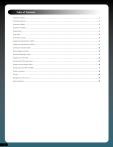
Enlace público actualizado
El enlace público a tu chat ha sido actualizado.